
Google Chrome, web sitenizi şifrelerinizi kaydedebilir ve sitelerinizi bir sonraki ziyaretinizde otomatik olarak doldurmanıza yardımcı olabilir. Henüz yapmadıysanız, her iki masaüstünüzde ve mobil cihazınızda Chrome'un yerleşik şifre yöneticisinin nasıl etkinleştirileceği.
Chrome'a şifreleri kaydetmenin yolları
Chrome'daki parola tasarruf özelliğini açmanın üç yolu vardır. Bunu not et Chrome Syncs Google hesabınızla şifreleriniz, yani, kromun bir cihazda şifreleri kaydetmesini sağladığınızda, bu değişikliğin otomatik olarak tüm oturum açma cihazlarınız için geçerlidir.
Örneğin, Masaüstünde şifreleri kaydetme seçeneğini etkinleştirirseniz, akıllı telefonunuzdaki Chrome uygulaması da bu özelliği otomatik olarak etkinleştirir. Böylece, sizin için uygun olan yöntemi kullanabilirsiniz.
İLGİLİ: Kromda Senkronizasyonu Nasıl Açılır veya Kapalı
Masaüstü için Chrome'daki şifreleri kaydedin
Chrome'un Windows, Mac, Linux veya Chromebook bilgisayarınızdaki şifre yöneticisini etkinleştirmek için, önce bilgisayarınızda Chrome'u açın.
Chrome'un sağ üst köşesinde, üç noktaya tıklayın.
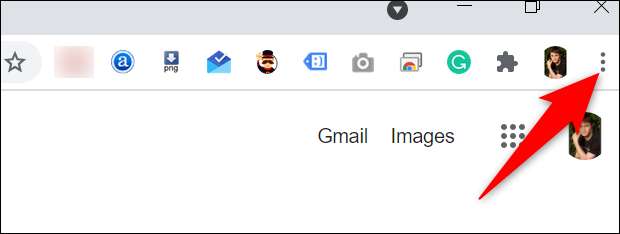
Üç nokta menüsünden "Ayarlar" seçeneğini seçin.

"Ayarlar" sayfasında, sol kenar çubuğunda, "Otomatik Doldurma" nı tıklayın.
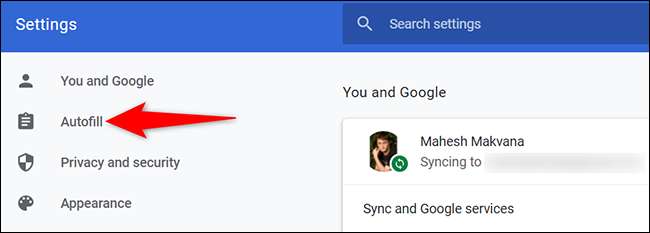
Sağdaki "AutoFill" bölümünde, "Şifreler" yi tıklayın.
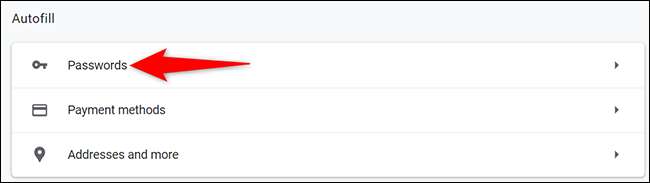
"Şifreler" sayfasının üstünde, "Şifreleri Kaydetme Teklifi" seçeneğini etkinleştirin.
Uç: Gelecekte, Chrome'dan şifre istemini istemiyorsanız, "şifreleri kaydetmek için teklif" seçeneğini tekrar kapatırsanız, tekrar kapatın.
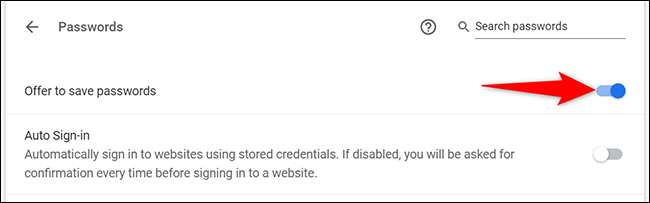
Ve bu kadar. Bundan sonra, Cihazlarınızdan herhangi birinde Chrome'daki bir siteye giriş yaptığınızda, tarayıcı sizden bu site için şifrenizi kaydetmenizi isteyecektir. Daha sonra manuel olarak yapabilirsiniz KROM'da kaydedilen şifreleri görüntüleyin .
Mobil için Chrome'a şifreleri kaydet
Şifreleri kaydetmek için iPhone, iPad veya Android cihazınızda Chrome almak için, telefonunuzdaki Chrome'u açın.
Telefonunuzdaki Chrome'daki üç noktaya dokunun. Android'de iseniz, bu noktalar Chrome'un sağ üst köşesindedir. Bir iPhone veya iPad'deyseniz, bu noktaları sağ alt köşede bulacaksınız.
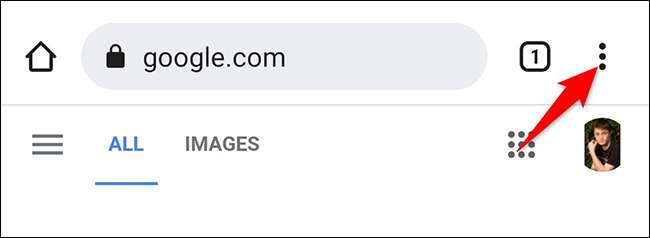
Açılan üç noktalar menüsünde "Ayarlar" üzerine dokunun.
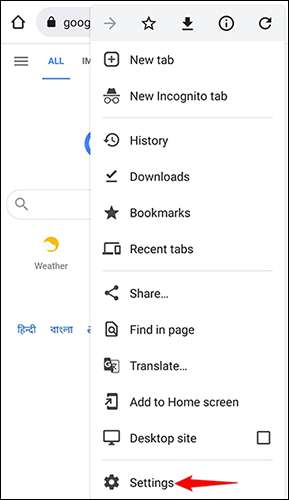
"Ayarlar" sayfasında, "Temel bilgiler" bölümünde, "Şifreler" e dokunun.
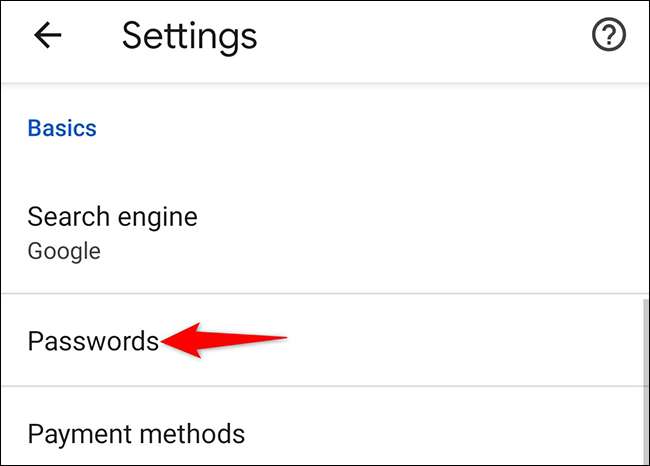
"Şifreler" sayfasında, "şifreleri kaydet" seçeneğine gidin.
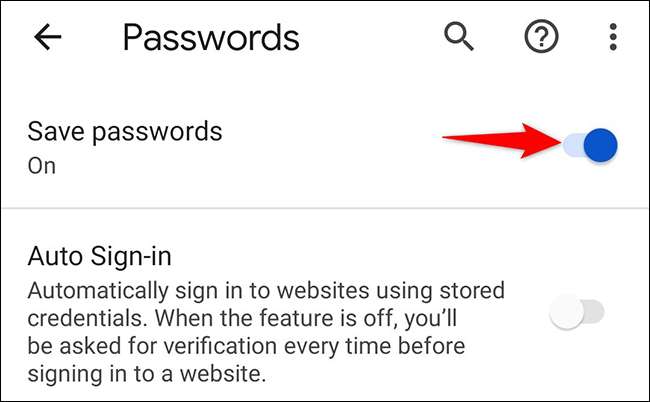
Ve hepsi bu. Eğer hiç istersen, KROM'da kaydedilen şifreleri silin cihazlarınızda.
Şifre Yöneticisi sitesini kullanarak Chrome'a şifreleri kaydedin
Chrome'u sitenizin şifrelerinizi kaydetmesini sağlama üçüncü yolu, Google'ın şifre yöneticisi sitesinde bir seçeneğe geçmektir. Bu seçeneğin avantajı, kullanırken bile özelliği etkinleştirmenize izin vermesidir. Krom dışındaki tarayıcı .
İLGİLİ: Android'de Google Apps için en iyi alternatifler
Bu yöntemi kullanmak için, cihazınızda bir Web tarayıcısı açın ve Google Şifre Yöneticisi alan. Chrome'da kullandığınız aynı Google Hesabıyla siteye giriş yapın.
Şifre Yöneticisi sitesi açıldığında, sağ üst köşede, "Şifre Seçenekleri" (bir vites simgesini) tıklayın.
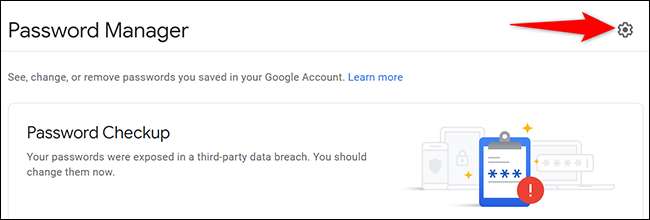
Bir "Ayarlar" sayfasına inersiniz. Burada, üstte, "Şifreleri kaydetme teklifi" seçeneğini açın.
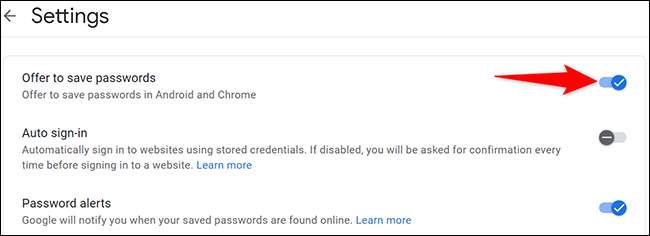
Hazırsınız.
Bundan sonra, yukarıda ne yöntemdiniz olursa olsun, Chrome, tüm oturum açma cihazlarınıza şifreleri kaydetmenizi istemeye başlayacaktır. Çok kullanışlı!
Chrome dışında, ayrıca kullanabilirsiniz. Özel Şifre Yöneticisi Uygulamaları Site şifrelerinizi saklamak için. Bu uygulamaları kullanarak Sitelerinize giriş yapmayı daha hızlı ve daha uygun hale getirir.
İLGİLİ: Neden bir şifre yöneticisi kullanmalısınız ve nasıl başlayacağınız







